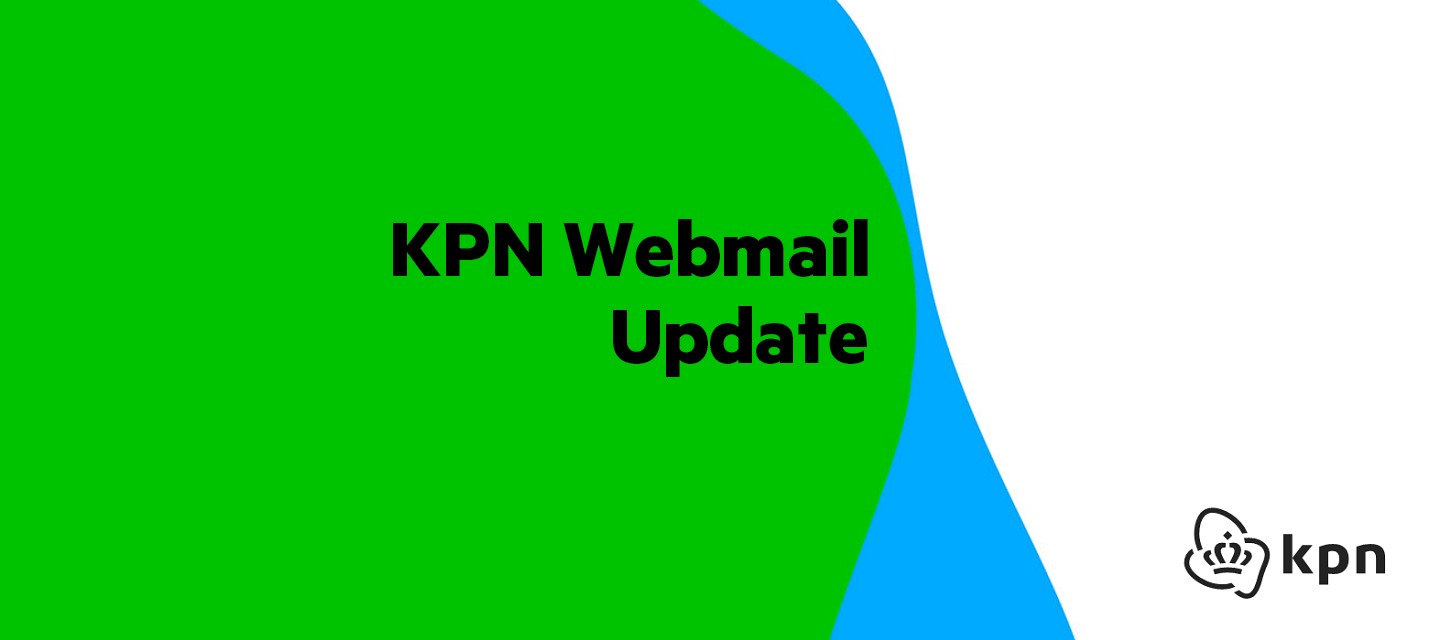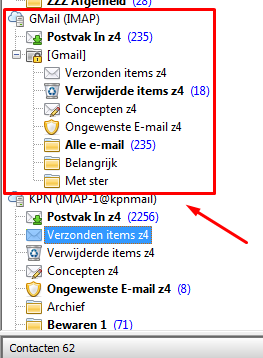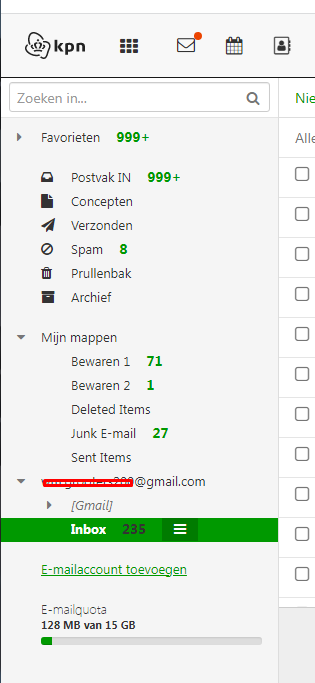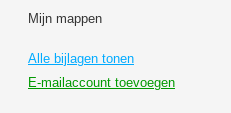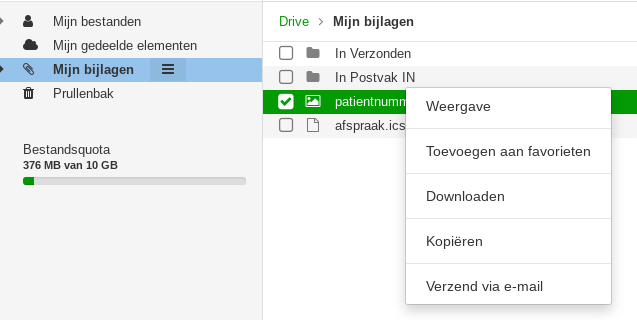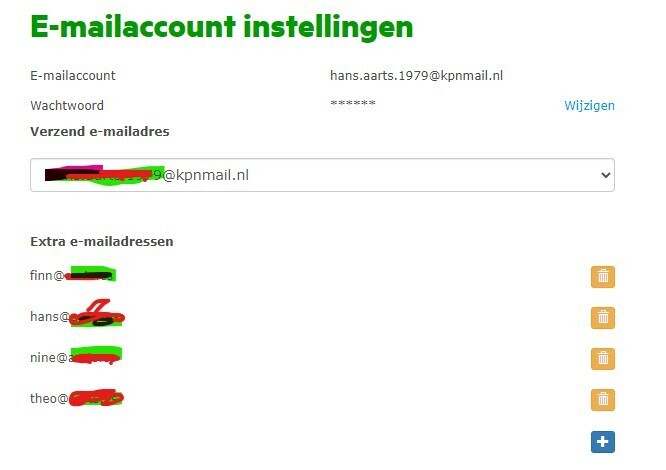We hebben onlangs weer nieuwe functies toegevoegd aan de KPN Webmail. Het is nu makkelijker om je KPN e-mailadres in te stellen op een ander apparaat. Ook kun je nu een e-mailaccount bij een derde partij, zoals GMail, instellen in de KPN Webmail zodat je alle mail overzichtelijk bij elkaar hebt.
En heb je een eigen domein maar geen e-mailhosting? Geen probleem, je kunt dit nu koppelen aan de KPN webmail en daarin een eigen domein e-mailadres aanmaken. Hieronder nemen we jullie mee in alle drie de nieuwe opties.
 Makkelijker je KPN e-mail instellen op een ander apparaat
Makkelijker je KPN e-mail instellen op een ander apparaat
Wil je jouw mailadres instellen op je mobiele telefoon, of in een e-mailprogramma op je computer? Dan hoef je niet meer handmatig alle instellingen in te vullen. Dit kan nu heel gemakkelijk met een kant-en-klaar instellingenbestand of autodiscovery.
- Ga naar de KPN Webmail
- Klik op ⚙️ en ga naar Sluit uw apparaat aan
Je krijgt vervolgens een pop-up te zien waarin je kiest welk apparaat je wilt instellen.
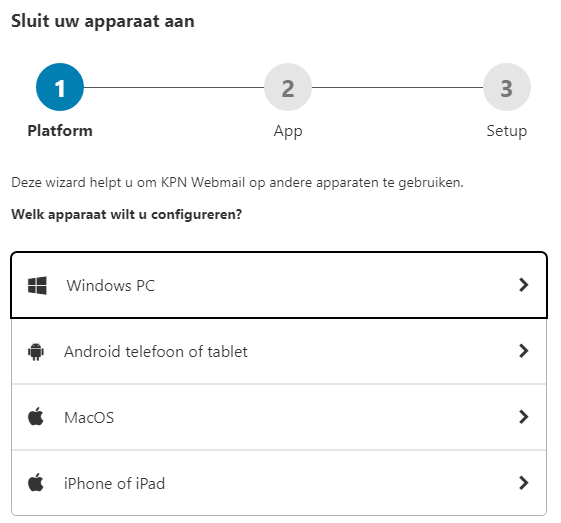
Voor MacOS en iOS krijg je aan het einde een downloadlink voor een instellingen bestand dat je kunt openen met de mail applicaties op een Apple apparaat. Voor iOS kun je ook met je iPhone of iPad de QR code scannen.
Voor Windows en Android apparaten kun je in het apparaat zelf Windows Mail of Android Mail openen. Kies daarin voor account toevoegen en vul je e-mailadres en wachtwoord in. De rest van de instellingen wordt dan automatisch ingevuld (autodiscovery). Mocht dat niet goed gaan. Volg dan het stappenplan in de pop-up om de juiste instellingen te krijgen die je dan handmatig kunt invullen.
 Externe e-mailaccounts toevoegen
Externe e-mailaccounts toevoegen
Heb je een e-mailadres van een derde partij zoals Outlook, Hotmail, Live, Gmail, etc., dan kun je deze nu toevoegen aan de webmail.
- Ga naar de KPN Webmail
- Klik, links onder de lijst met mappen, op E-mailaccount toevoegen.
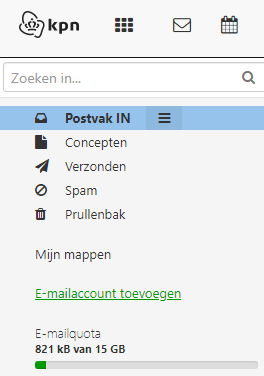
Je krijgt dan een pop-up te zien waar je het e-mailadres en bijbehorende wachtwoord invult. Bevestig dit met Toevoegen.
Als wij de e-mailaanbieder herkennen vullen we de juiste instellingen voor IMAP en SMTP voor je in. Herkennen we hem niet, dan moet je dit zelf invullen. Je kunt deze gegevens dan opvragen bij je e-mailhoster.
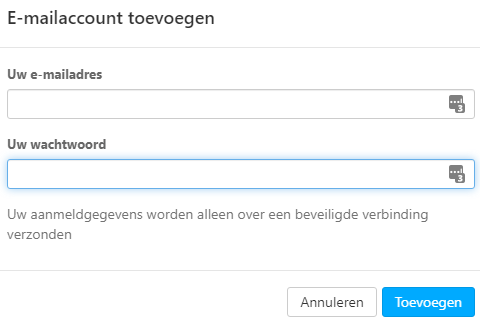
Heb je een GMail account? Dan moet je ook bij Gmail nog een paar dingen aanpassen.
- Stel verificatie in 2 stappen in (Google supportpagina met meer informatie).
- Open je Google-account.
- Klik in het navigatievenster op Beveiliging.
- Selecteer onder Inloggen bij Google de optie Verificatie in 2 stappen > Aan de slag.
- Volg de stappen op het scherm.
- Zet IMAP aan in de instellingen van je Gmail account.
- Open Gmail op je computer.
- Klik rechtsboven op Instellingen
> Alle instellingen bekijken.
- Klik op het tabblad Doorsturen en POP/IMAP.
- Klik in het gedeelte IMAP-toegang op IMAP aanzetten.
- Klik op Wijzigingen opslaan.
- Genereer een app-wachtwoord in je Google account. Dit wachtwoord gebruik je in plaats van je Gmail wachtwoord bij het toevoegen van je Gmail account aan KPN Webmail (Google supportpagina met meer informatie over app wachtwoorden).
- Open je Google-account.
- Klik in het navigatievenster op Beveiliging.
- Selecteer onder Inloggen bij Google de optie App-wachtwoorden. Deze optie is alleen beschikbaar als je verificatie in 2 stappen hebt ingesteld. Je moet, na het klikken, waarschijnlijk even opnieuw inloggen op je Google account.
- Kies bij App selecteren voor Mail, en bij Type apparaat voor jouw apparaat soort. Klik daarna op Genereren.
- Je krijgt een pop-up met wat instructies en het app-wachtwoord. Dat is de code van zestien tekens in de gele balk.
- Kopieer het app wachtwoord en klik op Gereed.
- Volg dan de stappen hierboven om in de Webmail een account toe te voegen. Gebruik je Gmail e-mailadres bij Uw e-mailadres en gebruik het zojuist gemaakte app-wachtwoord bij Uw wachtwoord.
Wees gerust: je wachtwoord wordt versleuteld opgeslagen. Als je jouw KPN e-mail wachtwoord wijzigt, verbreekt dit voor de veiligheid ook de verbinding met het externe e-mailaccount. Dit kun je herstellen via ⚙️ > Instellingen > Accounts
 Eigen domein e-mailadressen aanmaken
Eigen domein e-mailadressen aanmaken
Heb je een eigen domein ergens, maar daar geen e-mail bij? En zou je dat wel willen? Dat kan nu met KPN Webmail. Hiervoor is het noodzakelijk dat je toegang hebt tot de DNS records van je domein.
Het hele proces bestaat uit twee stappen. Eerst koppel je jouw domein, en daarna maak je een mailadres ervoor aan.
Koppelen van je eigen domein aan de KPN Webmail
- Log met je KPN ID in op de e-mail beheeromgeving email.kpn.com
- Heb je nog geen mailaccount aangemaakt, doe dat nu eerst door op het blauwe plusje te klikken.
- Om vervolgens je eigen domein mailadres aan te gaan maken, klik onderaan op Eigen domeinen.
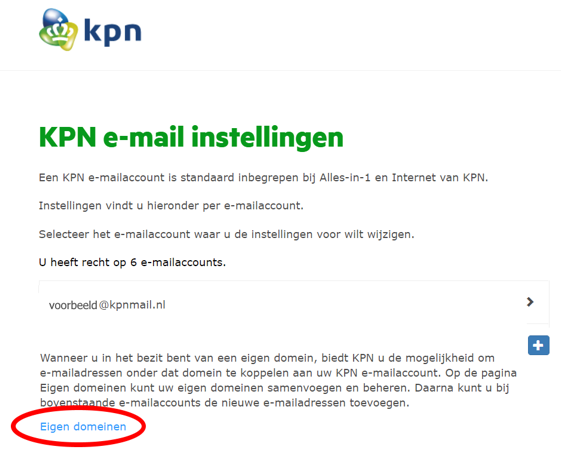
- Er verschijnt een overzicht van gekoppelde domeinnamen als je dit al eerder hebt doorlopen. Klik op het blauwe plusje om een nieuw domein te koppelen. Je krijgt de volgende pop-up:
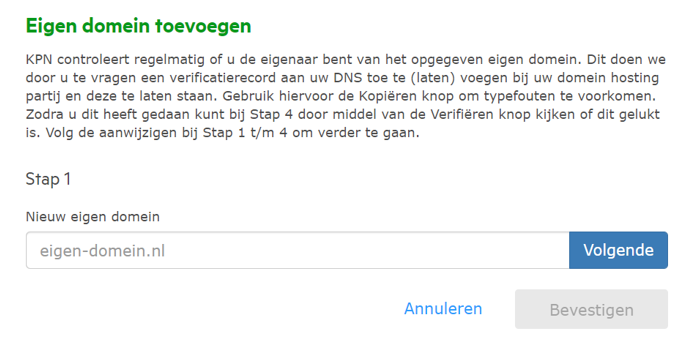
- Vul je eigen domein in en klik op Volgende.
- Je krijgt een pop-up met de vervolgstappen. In dit stadium moet je aanpassingen gaan doen aan de DNS records.
> Dit bestaat uit het kopiëren van het door ons gegenereerde verificatierecord en deze als nieuw record van het type TXT toe te voegen aan de DNS records van je domein.
> Verwijder daarna alle bestaande MX records en maak een nieuw record aan van het type MX. Vul deze met de door ons gegeven waarde
Klik op toon inhoud voor een screenshot van deze stappen:
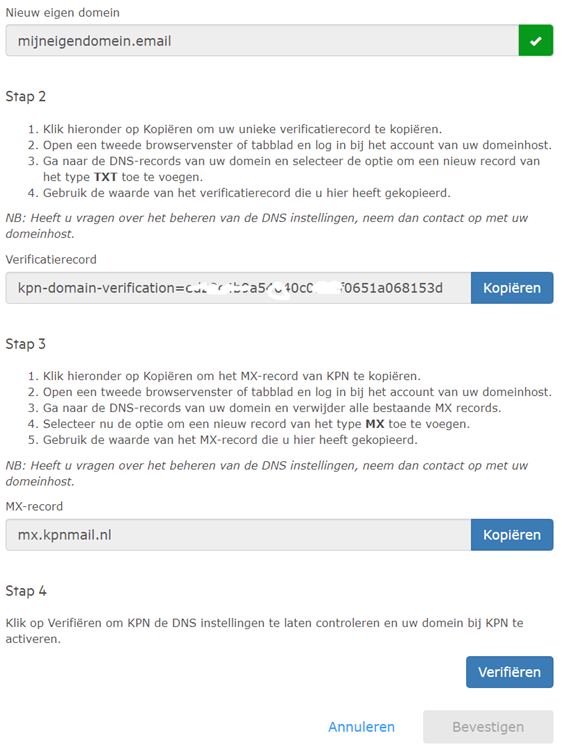
- Nadat je dit gedaan hebt, klik in onze pop-up op Verifiëren. Als alles goed is uitgevoerd krijg je de melding dat het domein geverifieerd is. Klik op Bevestigen om het koppelen af te ronden.
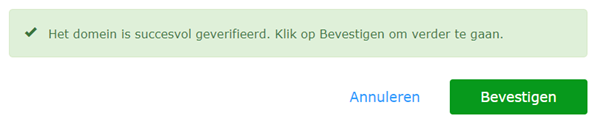
E-mailadres aanmaken voor je eigen domein
- Log met je KPN ID in op de e-mail beheeromgeving email.kpn.com, of kies Terug als je nog op het overzicht van domeinen bent.
- Klik op een van je bestaande e-mailaccounts.
- Klik op het blauwe plusje om een nieuw alias voor dit account aan te maken.
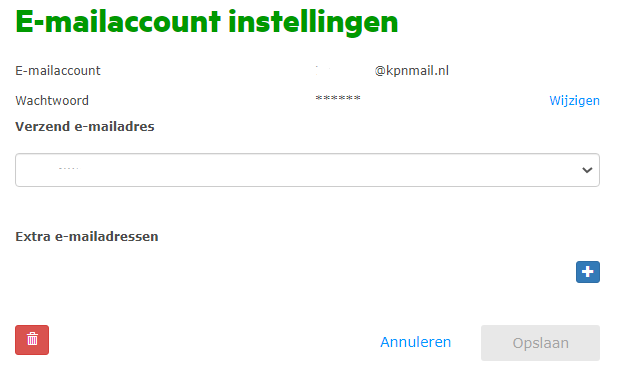
- Er verschijnt een invulveld, vul daar een mailadres naar keuze in, en kies in het uitvouwmenu voor je eigen domein.
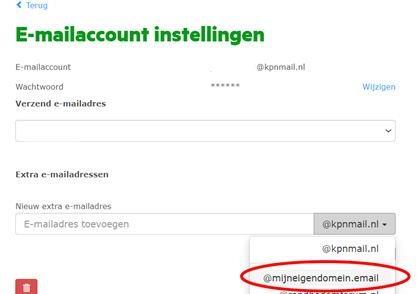
- Er verschijnt een groen vinkje, klik hierop, en bevestig met Opslaan.
Je hebt nu een alias aangemaakt met je eigen domeinnaam en kunt hier mee e-mailen. Je kunt dit adres in de KPN Webmail ook instellen als standaard verzendadres via ⚙️ > Instellingen > E-mail > Nieuw bericht > Standaardadres verzender
Kom je er niet uit met het instellen van je eigen domein e-mail? Vraag je domeinnaamleverancier eventueel om hulp. Ook kun je gebruik maken van KPN Service Plus. Je mag hieronder natuurlijk ook je vraag stellen, de Community helpt je dan graag verder.